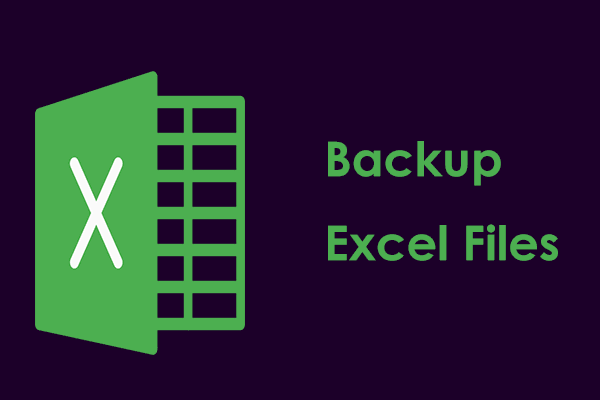Memutuskan untuk memformat ulang hard drive Anda tetapi khawatir dengan dokumen Microsoft Office? Jangan khawatir. MiniTool menawarkan perangkat lunak pencadangan profesional yang disebut MiniTool ShadowMaker untuk dengan mudah mencadangkan data Microsoft Office sebelum hard drive diformat di Windows 11/10.
Mengapa Mencadangkan Dokumen Microsoft Office
Microsoft Office, seperangkat alat yang sangat berguna, digunakan oleh jutaan pengguna setiap hari untuk bekerja. Suite ini mencakup banyak program populer seperti Excel, Outlook, Word, PowerPoint, dll. yang membantu membuat beberapa dokumen penting.
Baca juga: Dapatkan Unduhan Gratis Microsoft Office untuk Windows 10!
Jika Anda perlu mengganti hard drive karena alasan tertentu, sebaiknya buat cadangan file yang dibuat dengan alat Office. Bayangkan kehilangan seluruh kerja keras, kenangan berharga, dan dokumen penting Anda, betapa dahsyatnya! Kabar baiknya adalah Anda dapat melindungi file Anda dengan cadangan.
Jadi bagaimana cara mencadangkan data Microsoft Office sebelum memformat ulang drive di Windows 11/10? Cari tahu apa yang perlu Anda lakukan di bawah ini.
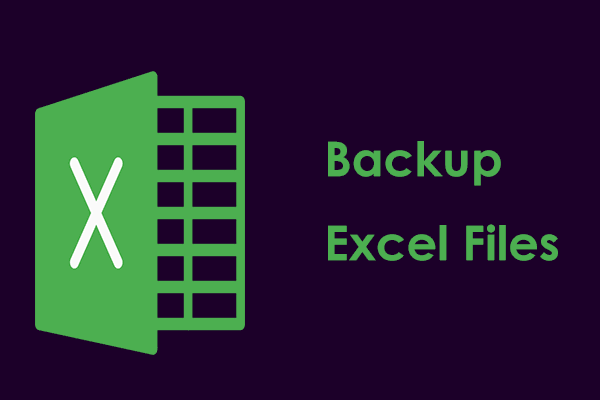
Bagaimana Cara Mencadangkan File Excel di Windows 11/10? 3 cara!
Panduan ini menunjukkan cara mencadangkan file Excel secara otomatis di Windows 11/10 dengan beberapa cara. Sekarang mari kita lihat mereka.
Baca selengkapnya
Opsi untuk Cadangan Microsoft Office
Untuk memastikan Word, Excel, dan dokumen lainnya aman, Anda dapat melakukan dua langkah umum untuk mencadangkan Microsoft Office.
Gunakan layanan penyimpanan cloud: OneDrive, Google Drive, dan Dropbox banyak digunakan untuk mencadangkan file dan folder Anda. Anda dapat memilih salah satu, mendaftar, dan masuk dengan akun, kemudian menggunakan aplikasi desktop atau versi situs web dan mengunggah dokumen Microsoft Office ke cloud untuk menghindari kemungkinan kehilangannya karena memformat ulang hard drive, sistem crash, atau sejenisnya. . masalah.
Gunakan perangkat penyimpanan eksternal: Anda dapat mencadangkan data Microsoft Office sebelum memformat ulang ke hard drive eksternal atau flash drive USB. Dengan rutin melakukan backup file Office di sana, Anda akan mendapatkan perlindungan yang baik untuk mencegah potensi kehilangan data dan ini juga akan melindungi produktivitas.
Ingin tahu bagaimana cara mencadangkan data Microsoft Office ke cloud? Anda dapat merujuk ke artikel kami sebelumnya – Cara Mencadangkan Komputer ke Cloud Drive dengan 4 Cara. Jika Anda memilih untuk mencadangkan dokumen ke drive eksternal, ikuti langkah-langkah di bawah ini.
Cadangkan Data Microsoft Office Sebelum Memformat Windows 11/10 ke Drive Eksternal
Jika Anda mencari cara sederhana dan gratis untuk mencadangkan Microsoft Office, jalankan MiniTool ShadowMaker yang merupakan solusi pencadangan dan pemulihan komprehensif. Dalam pencadangan file, perangkat lunak pencadangan ini berfungsi dengan baik untuk mencadangkan file PowerPoint, file Word, dokumen Excel, dan file lainnya.
Karena Anda sering membuat banyak dokumen di PC, MiniTool ShadowMaker dapat memenuhi kebutuhan Anda karena juga mendukung pencadangan otomatis, pencadangan diferensial, dan pencadangan tambahan. Unduh gratis dan instal perangkat lunak pencadangan file hebat ini di komputer Anda untuk uji coba hari ini.
Coba MiniTool ShadowMakerKlik untuk mengunduh100%Bersih & Aman
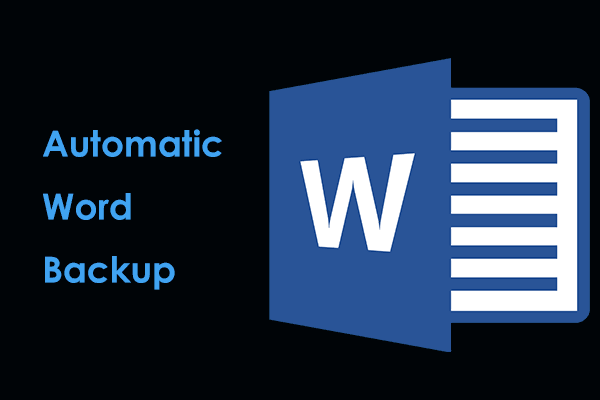
Pencadangan Kata: Cara Mencadangkan Dokumen Word Secara Otomatis
Posting ini berfokus pada pencadangan MS Word dan Anda dapat mencadangkan dokumen Word secara otomatis dengan 3 cara Windows 11/10.
Baca selengkapnya
Langkah 1: Colokkan drive USB atau drive eksternal Anda ke PC dan jalankan MiniTool ShadowMaker.
Langkah 2: Pergi ke Cadangan > Folder dan Fileklik komputerbuka drive yang menyimpan banyak dokumen Microsoft Office, pilih file/folder yang ingin dibackup, lalu klik OKE.
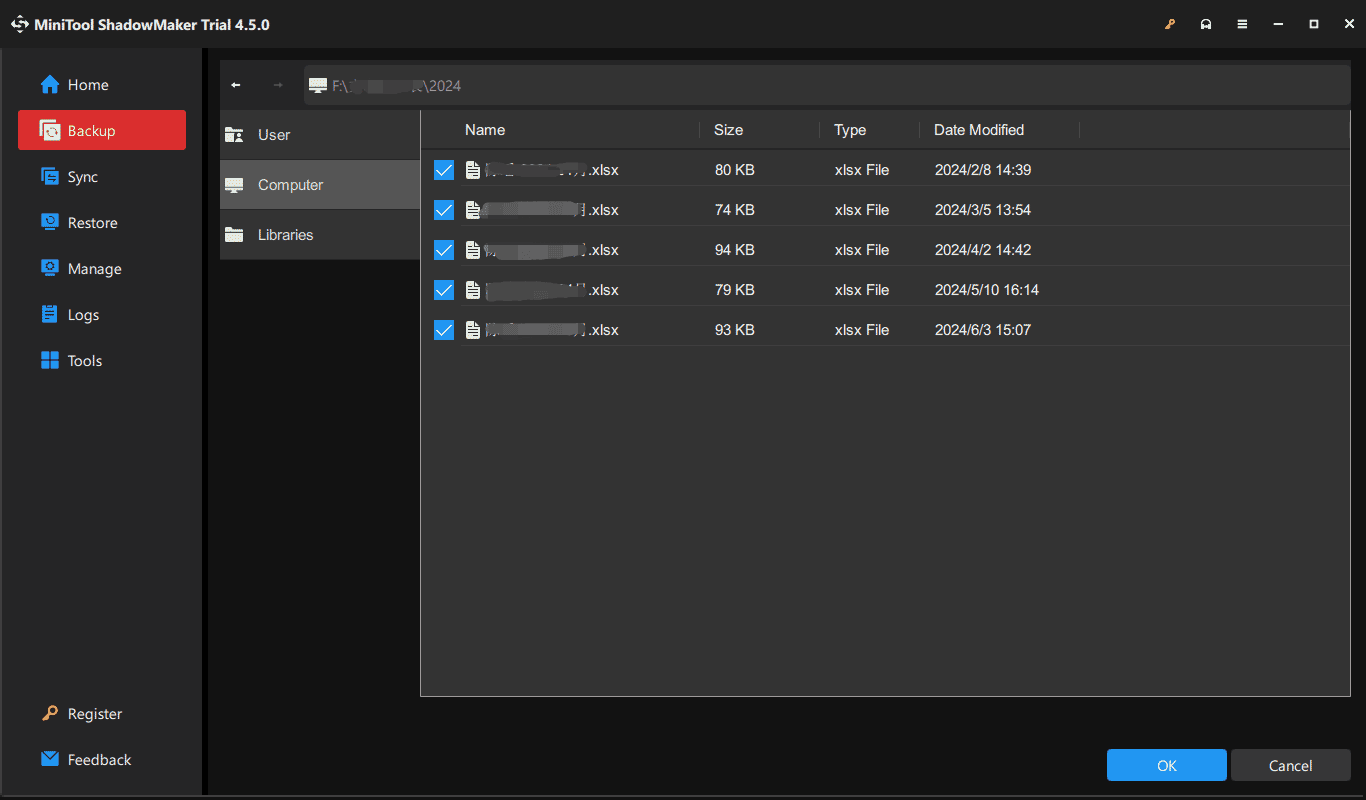
Langkah 3: Pilih drive USB atau drive eksternal Anda SASARAN untuk menyimpan cadangan.
Langkah 4: Klik Cadangkan Sekarang untuk menjalankan tugas pencadangan.
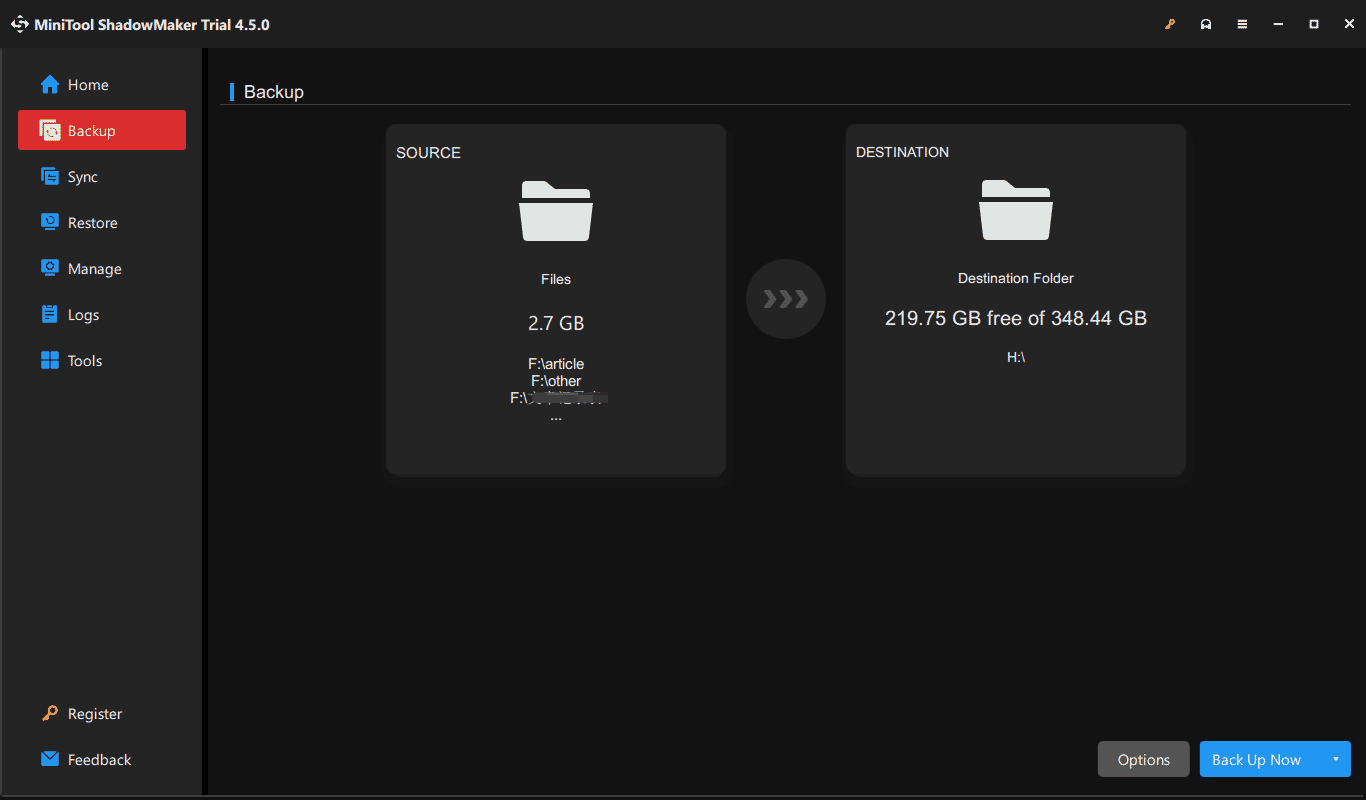
Kiat:
Kata-kata Terakhir
Memformat hard drive Anda adalah cara terbaik untuk menjaga komputer Anda tetap berjalan dengan lancar, tetapi jangan abaikan fakta bahwa proses ini dapat menghapus data disk. Anda harus mencadangkan data Microsoft Office Anda sebelum memformat ulang untuk menghindari kehilangan dokumen berharga. MiniTool ShadowMaker menawarkan banyak bantuan dalam mencadangkan file karena dapat menjadwalkan pencadangan otomatis untuk meminimalkan risiko kehilangan data.